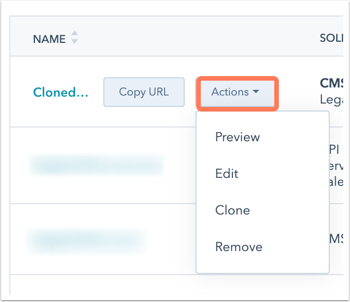- Vidensbase
- Partnere
- Partnerværktøjer
- Opret og administrer POI-bekræftelseslinks i din partnerkonto
Opret og administrer POI-bekræftelseslinks i din partnerkonto
Sidst opdateret: 1 februar 2024
Gælder for:
Som HubSpot-partner skal du bekræfte dit engagement, når du sælger eller servicerer HubSpot-software til dine kunder. Du kan oprette et bekræftelseslink på din partnerkonto, som automatisk bliver sendt til din kunde som en del af deres checkout-oplevelse, når de bekræfter deres køb. Disse bekræftelseslinks er også kendt som proof of involvement (POI).
Automatiske bekræftelseslinks
For at spare tid og gøre shared selling-processen mere effektiv, genereres der automatisk et POI, som knyttes til aftalen, når der oprettes et tilbud fra en shared deal. Der skal være en HubSpot-partner knyttet til tilbuddet, for at POI'en genereres automatisk.
Der sendes notifikationer til HubSpot-partneren og HubSpot Partner Development Manager (PDM), når POI'en oprettes, opdateres, og når den afvises eller bekræftes af kunden. Hvis tilbuddet opdateres, vil POI'en også blive opdateret, så den afspejler de ændringer, der er foretaget.
Sådan finder du dine automatisk genererede POI'er:
- På din HubSpot-konto skal du navigere til Partner > Provisioner.
- Naviger til fanen Confirmation Links.
I nogle tilfælde kan det være nødvendigt at oprette et POI manuelt. Disse tilfælde omfatter:
- Hvis det automatisk oprettede link blev afvist af kunden, og du skal oprette et nyt.
- Hvis kunden har kontaktet dig for at ændre noget i tilbuddet, skal der oprettes et nyt POI manuelt.
- Hvis der er problemer med den automatiske generering.
Opret et bekræftelseslink manuelt
- På din HubSpot-konto skal du navigere til Partner > Provisioner.
- Naviger til fanen Bekræftelseslinks.
- Klik på Opret bekræftelseslink øverst til højre.
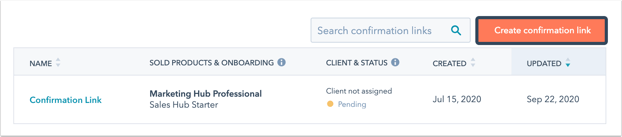
- Marker afkrydsningsfeltet ud for produkttypen i højre sidepanel, og brug derefter dropdown-menuen til at vælge onboarding-typen.
Bemærk: Alle Professional- og Enterprise-produkter kræver onboarding.
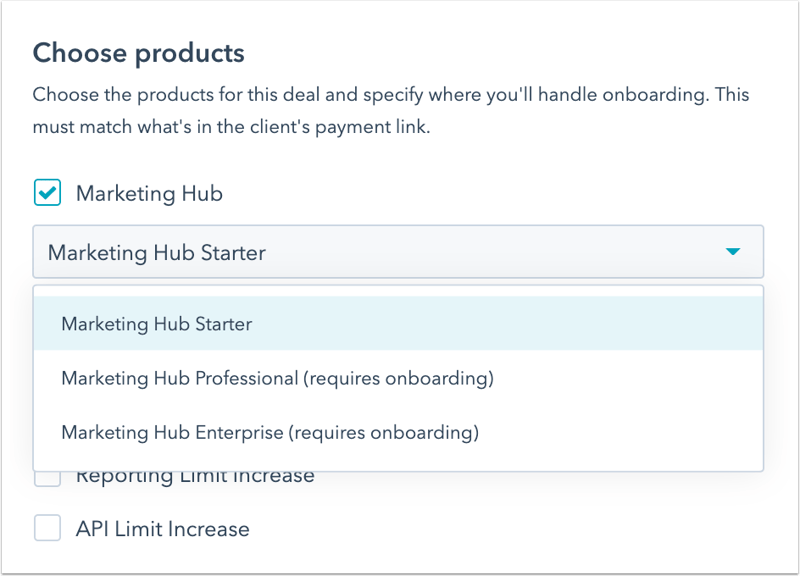
- Hvis du tilbyder onboarding, skal du klikke for at slå Tilbyder onboarding til.
- Klik på dropdown-menuen Anslået varighed af onboarding for at vælge den anslåede længde af onboarding.

- Klik på Forhåndsvisning.
- Indtast et navn til dit bekræftelseslink. Klik på Opret.
- Hvis dette bekræftelseslink skal bruges i en delt aftale, kan du vedhæfte det direkte til den delte aftale.
- Naviger til den delte aftale i din portal.
- Klik på Tilføj i afsnittet Bevis for involvering.
- Vælg det bekræftelseslink, du vil føje til aftalen, og klik på Tilføj.
- Når linket er tilføjet, vil din PDM kunne se det på den delte aftale.
- Når bekræftelseslinket er blevet oprettet, vil din Partner Development Manager automatisk få besked.
- Sådan fjerner du bekræftelseslinket fra en delt aftale:
- Klik på Handlinger i afsnittet Proof of Involvement .
- Klik på Fjern fra aftale , og klik på Slet.
- Eventuelle opdateringer af afsnittet Proof of Involvement vil blive afspejlet på aftalens aktivitetstidslinje.
- For ikke-delte aftaler skal du kontakte din PDM og bede dem om at tilføje bekræftelseslinket til den relevante aftale.
- I begge ovenstående tilfælde vil bekræftelseslinket automatisk blive sendt til din kunde som en del af deres checkout-oplevelse, når de bekræfter deres køb.
- Hvis der er problemer med at vedhæfte bekræftelseslinket til checkout-flowet, skal du klikke på Kopier for at kopiere linket og derefter dele linket med din kunde.
Når kunden har bekræftet eller afvist bekræftelseslinket, vil du modtage en e-mailnotifikation. Når et bekræftelseslink bekræftes, får din PDM automatisk besked. Når et bekræftelseslink afvises, vil e-mailen indeholde en begrundelse for afvisningen.
Du kan også se status for bekræftelseslinket i dit partnerdashboard.
Gennemgå og administrer dine bekræftelseslinks
Når du har oprettet et bekræftelseslink, kan du spore og administrere dem fra dit dashboard for bekræftelseslinks.
Gennemgå status for dit bekræftelseslink
- På din HubSpot-konto skal du navigere til Partner > Provisioner.
- Naviger til fanen Bekræftelseslinks.
- I kolonnen Client & status kan du spore dine bekræftelseslinks efter status:
- Afventer: din klient er ikke blevet tildelt.
- Bekræftet: din kunde har bekræftet det bekræftelseslink, der blev sendt.
- Afvist: din kunde har afvist bekræftelseslinket. En årsag til afvisningen vil blive inkluderet.
Administrer dine bekræftelseslinks
- På din HubSpot-konto skal du navigere til Partner > Provisioner.
- Naviger til fanen Bekræftelseslinks.
- Hold musen over et eksisterende bekræftelseslink, og klik på rullemenuen Handlinger for at administrere dit bekræftelseslink:
- Preview: få vist et preview af dit bekræftelseslink.
- Rediger: rediger dine ventende links. Bekræftede og afviste bekræftelseslinks kan ikke redigeres.
- Klon: Klon dit bekræftelseslink.
- Fjern: slet dit ventende bekræftelseslink permanent. Bekræftede eller afviste bekræftelseslinks kan ikke slettes.